猎豹极速WiFi是一款猎豹移动推出的无线网卡硬件,根据官方介绍,该产品采用的是Realtek 8192CU芯片无线网卡,传输速率最高可达300M。猎豹极速WiFi炫彩开启精彩时代!猎豹极速WiFi给你不一样的绝美体验!猎豹极速WiFi使用方法即刻呈现,至佳享受!猎豹极速WiFi怎么用呢?下面查字典教程网小编为你介绍猎豹极速WiFi的使用方法。

猎豹极速WiFi怎么用?猎豹极速WiFi安装使用教程
第一步:我们将猎豹极速WiFi插在电脑的USB接口处,打开浏览器到官网下载猎豹极速WiFi驱动程序,打开wifi.liebao.cn官网,点击“立即预约”按钮进入猎豹极速WiFi官网。
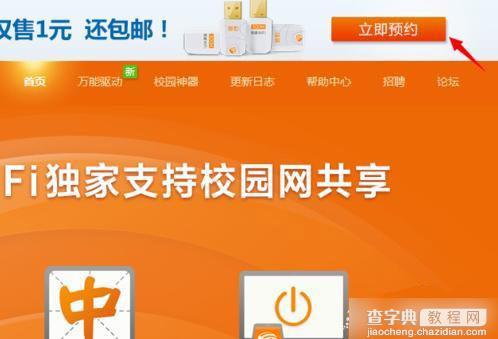
第二步:在猎豹极速WiFi官方网站点击页面右上角的“下载猎豹极速WiFi驱动”链接下载猎豹极速WiFi驱动程序软件,然后下载完成后启动猎豹极速WiFi驱动。如图:
猎豹极速wifi驱动点击本站下载:点击下载
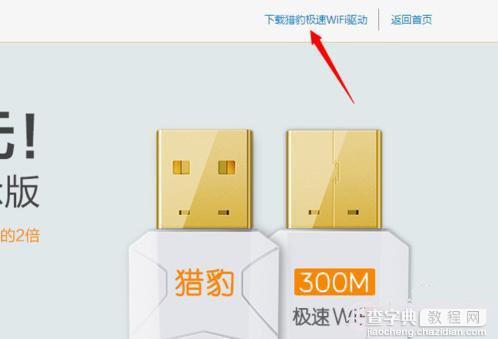

第三步:等待驱动程序安装完成,安装过程中大概1分钟左右?安装到100%时,我们需要等待一会儿,让猎豹极速WiFi自动开启免费wifi。
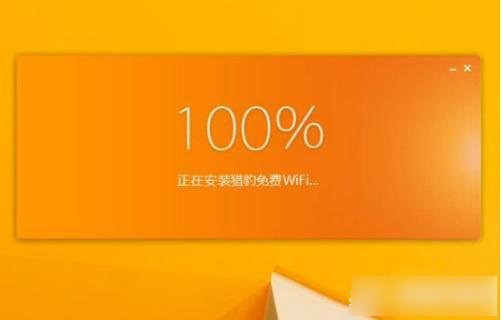

第四步:当猎豹极速WiFi正在开启免费wifi,你可以自定义猎豹极速WiFi的wifi名称和wifi密码,点击“确定”按钮完成设置。现在我们就可以打开自己手机,打开WLAN界面,搜索就能看到刚才猎豹极速WiFi提供的WiFi热点了;输入猎豹极速WiFi提供的账号和密码,连接这个WiFi热点。
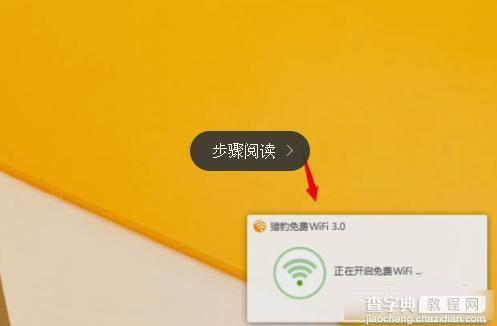
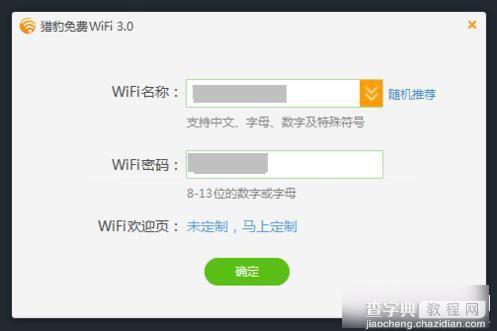
【猎豹极速WiFi怎么用 猎豹极速WiFi安装使用教程图文详解】相关文章:
★ 小米路由器mini怎么设置?小米路由mini电脑设置使用图文教程
★ 小米随身Wifi怎么用 小米随身Wifi安装使用教程图解
